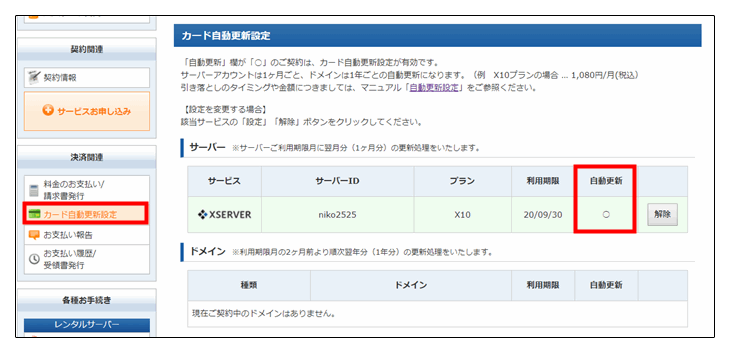この記事ではエックスサーバー(xserver)の契約の仕方と設定を解説します。
サイトやブログを作る時に、まず必要になるのが、レンタルサーバーの契約と、独自ドメインの契約になります。
この記事では、はじめて「Xサーバー」を契約する時の手順を、画像で順番に説明していきます。
これを見て順番通りにやれば迷わずに、エックスサーバーの契約と設定ができると思います。
レンタルサーバーはエックスサーバーがおすすめ
レンタルサーバーは、色々な所がありますが、はじめてなら、エックスサーバーがおすすめです。
エックスサーバーがおすすめな理由
- 月額1000円(税抜)・・1年契約の場合
- 200GBの大容量
- 急にアクセス数が増えても安定している
- 24時間メールサポートと、電話対応がある
- マルチドメインに対応している
- WordPressの導入が簡単
- 独自SSLが無料(httpsになる)
- コスパが良く、安心感がある
- 使っている人が多いので、ネット上に情報が多い
- 1日1回データを自動バックアップしてくれる
マルチドメインとは、1つのサーバー内に複数のドメイン設定することです。
エックスサーバーは、トレンドアフィリエイトをしていて急にアクセスが来ても、10万PV位までは落ちません。
X10の契約で50ブログ位持つことができます。
WordPressの設定もかんたんで、管理画面も使いやすいです。
※ただ、アダルトサイト、エロサイトは運営出来ませんので、やりたい方は別のサーバーを使った方がいいです。ご注意くださいね。
エックスサーバー(xserver)のプランの料金は?
最初は、エックスサーバーでプランは1番安いスタンダードで充分です。
スタンダードの費用(1年契約の場合)
初期費用:3,300円(初月のみ)いらない時もあります。
月額使用料:約1,000円
契約時の最低契約期間は3か月。その後は、カード払い限定で1年ごとの更新が可能です。契約期間が長いほど割安になります。
最初は1年契約にしましょう!
エックスサーバーの導入方法
それでは、エックスサーバーのレンタルの手続きを始めましょう!
1.エックスサーバー公式サイトへアクセスします。
↓↓↓
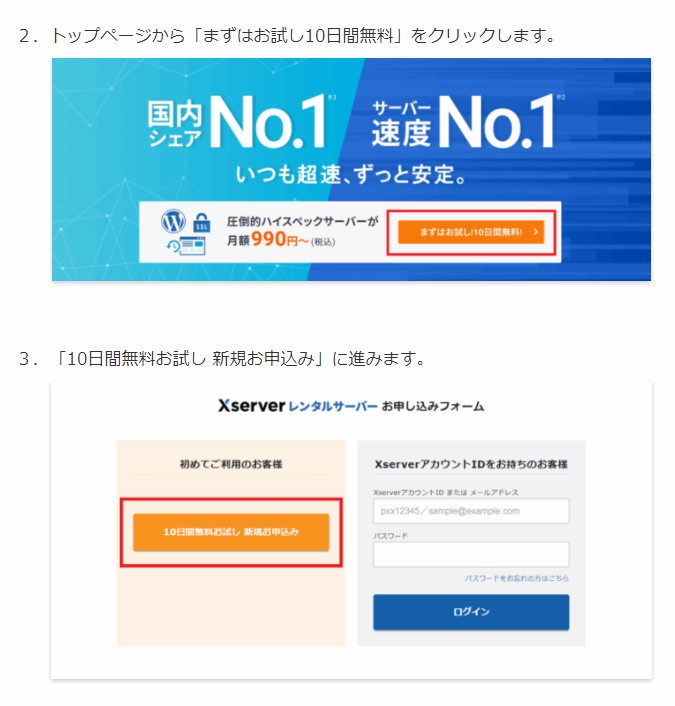
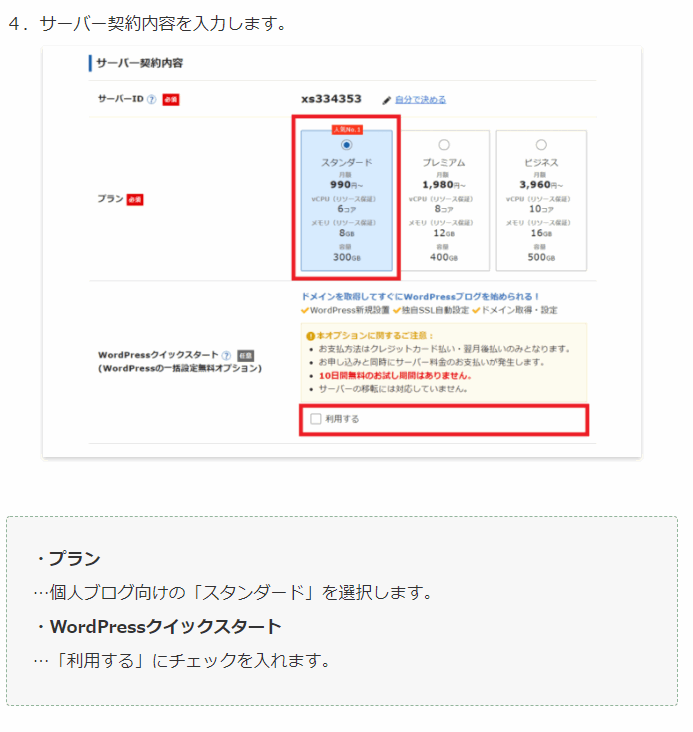

最初は12ヶ月がおすすめです。
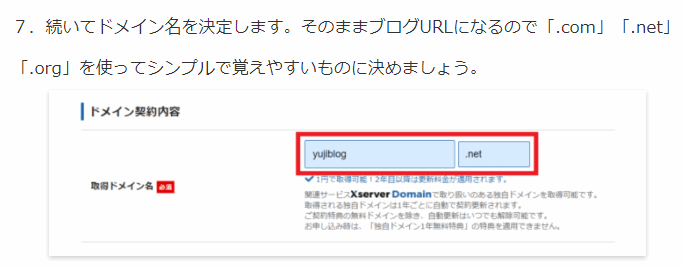
こだわりがなければ .comがおすすめ


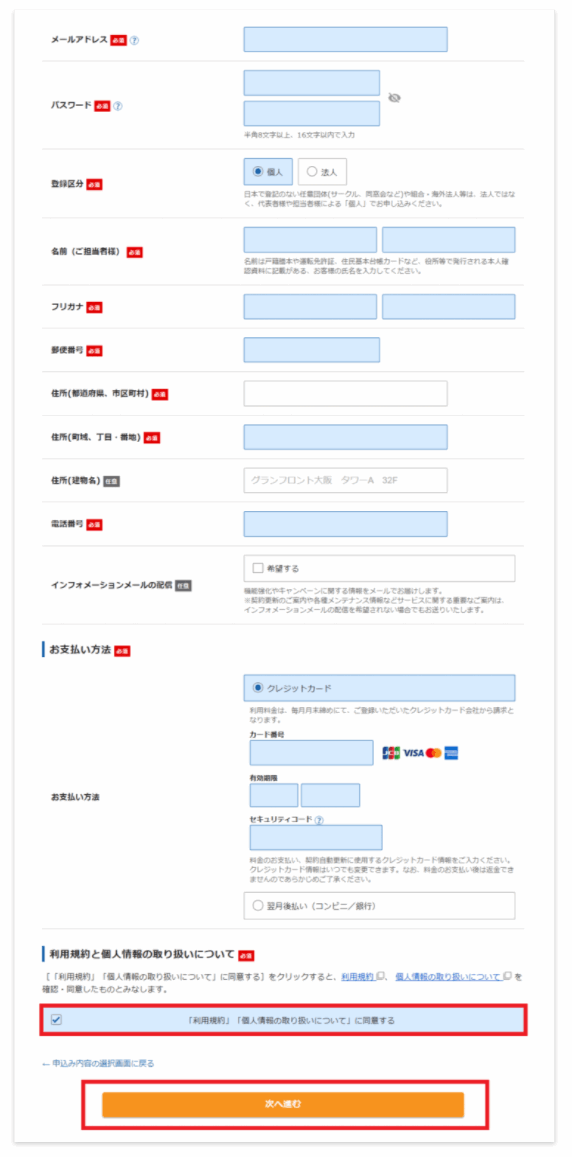
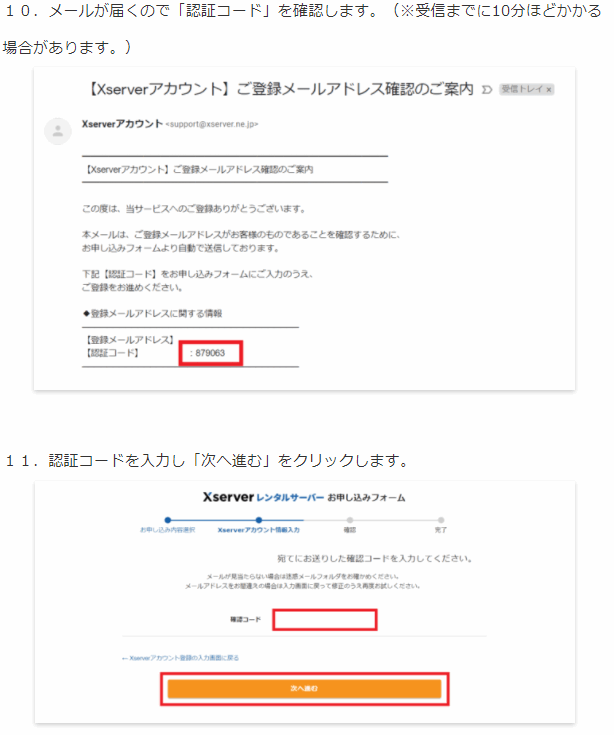
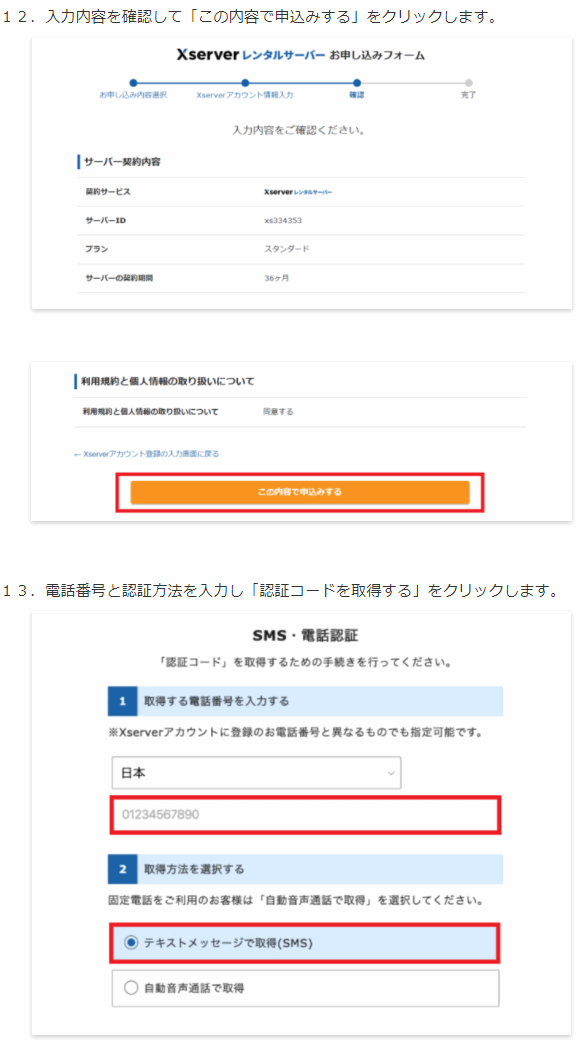
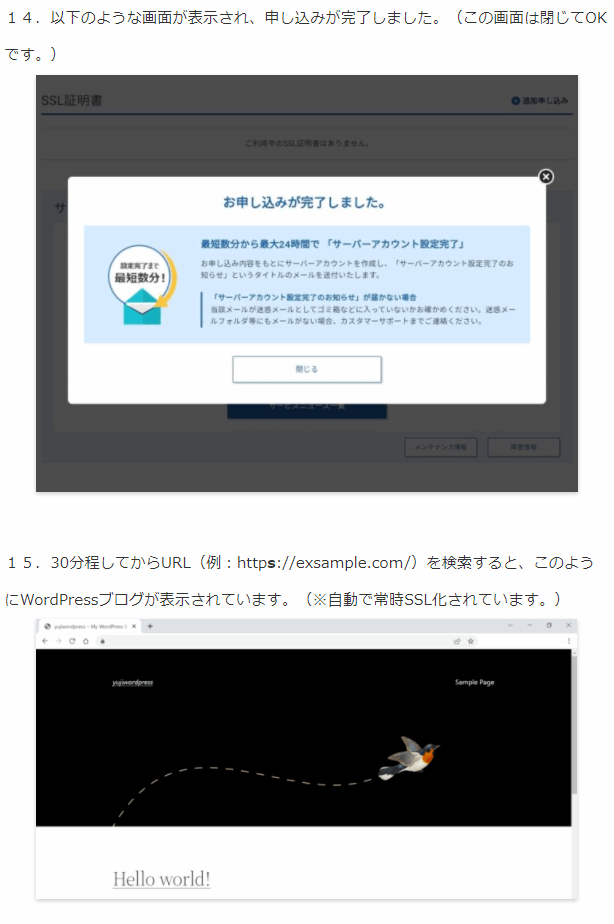
①エックスサーバーのTOPページの「お申込みフォーム」をクリック
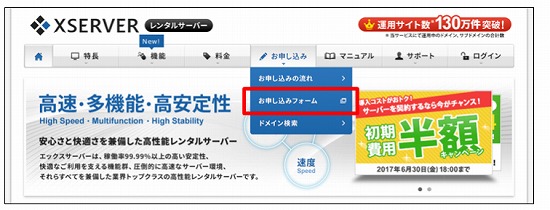
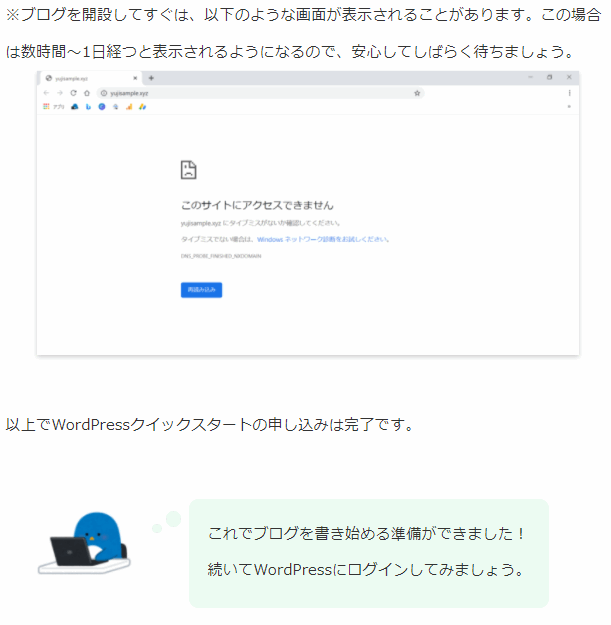
登録したメールアドレス■重要■と書かれたメールが届きます。
※このメールには会員IDやパスワードなどの情報が、記載されてるので大切に保管して下さい。

WordPressにログインする方法
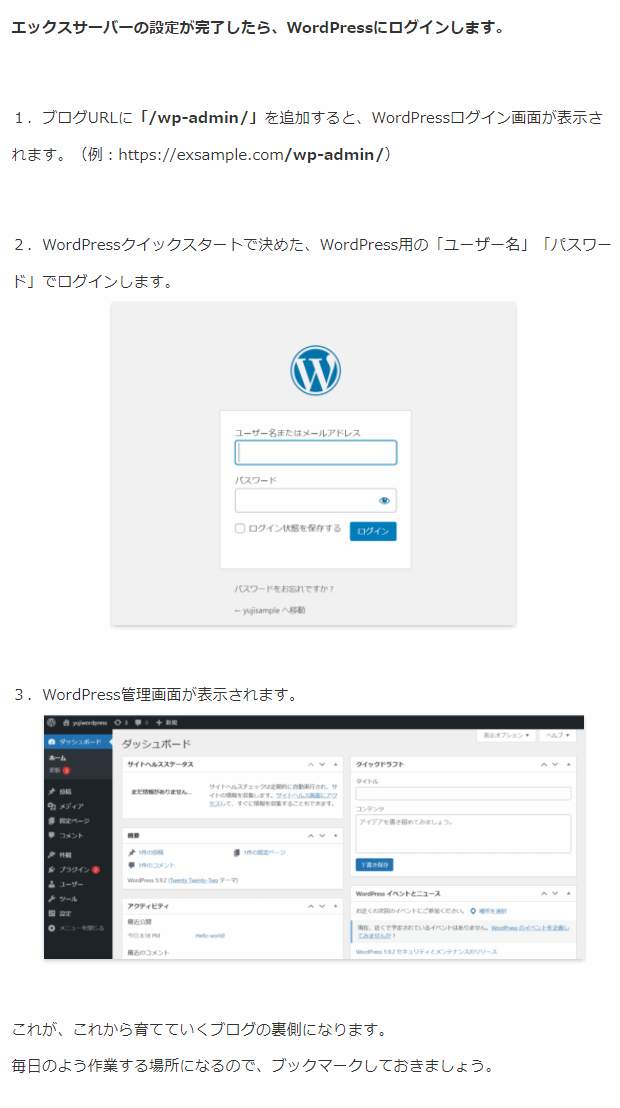
料金の支払い手続き方法
申込みが終わると「無料お試し期間(10日間)がスタート」します。
エックスサーバーの10日間の無料お試し期間中は、ドメインの設定ができないので、申込と同時に支払いまで一気に済ませます。
申込時に支払いを済ませても、10日間の無料期間はなくなりませんので安心してくださいね。
①メールに記載されているユーザーアカウント情報の「会員 ID」と「パスワード」を使って、エックスサーバーのインフォパネルにログインします。
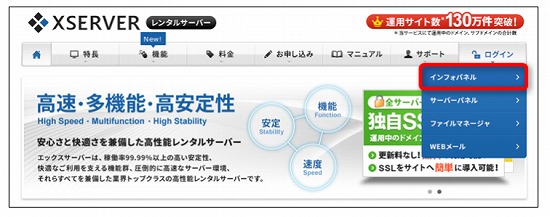
②「ログイン」のメニューからインフォパネルを選びます。
③会員IDとパスワードを入力してログインします。
※会員IDとパスワードは、メールで届いた「サーバーアカウント設定完了のお知らせ」の「ユーザーアカウント情報」の中に記載があります。
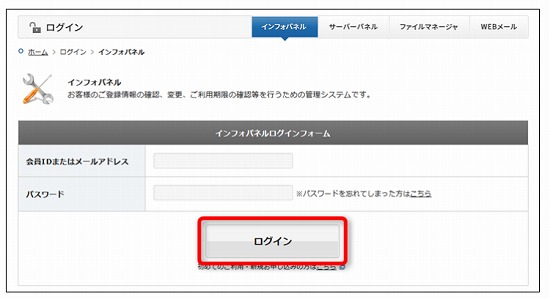
④「料金のお支払い」を選択します。

⑤「サーバーご契約一覧」スタンダードプランにチェックを入れます。
⑥「更新期間」を選んでお支払い方法を選択するを押します。
※更新期間は、お支払い時に「3ヶ月」「6ヶ月」「12ヶ月」「24ヶ月」「36ヶ月」から選択します。
契約期間が長いほど割引率が高くてお得になっています。まずは12ヶ月で良いと思います。
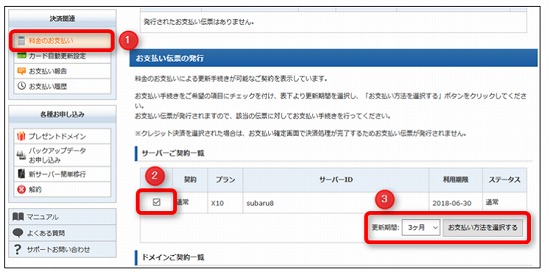
支払いが済んだら、登録したメールアドレスに、「ご利用料金お支払い確認」のお知らせが届きます。
Xサーバーからのメールを保存する
支払いが済むと、登録したメールアドレスにメールが届きます。大切に保管しましょう。
自動更新契約にすると良い
サーバーの契約は自動継続の契約にしましょう!継続はいつでも止められるのでクレジットカード払いの自動更新にしておくと安心です。
サーバーの契約が止まってしまうと大変です。エックスサーバーの公式サイトからサーバーの契約を自動更新にしましょう!
自動更新契約になっていればOKです!